Включение гостевой учетной записи на Windows 10
Гостевая учетная запись – очень удобная опция в Windows, которая позволяет дать возможность поработать за вашим компьютером постороннему так, чтобы глобальных настройки системы не изменялись, а установленные приложения оставались на месте. К сожалению, после последних обновлений операционной системы в Windows 10 уже не получается задействовать встроенную гостевую учетную запись из панели управления, как это было предусмотрено раньше. Рассмотрим два варианта решения этой проблемы.
Активируем встроенную учетную запись «Гость»
- Запускаем командную строку (от администратора), вводим в ней
net user гость /active:yes;
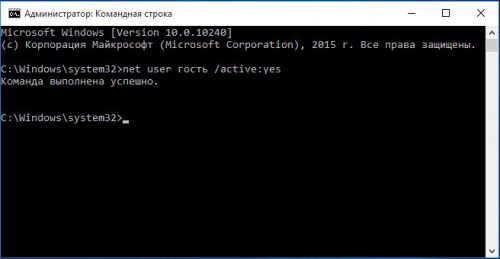
- Дожидаемся завершения команды. В меню «Пуск» Windows теперь можно будет обнаружить пользователя «Гость», однако для полноценного использования этой учетки, придется совершить еще несколько действий.

- Запускаем редактор групповых политик («Win-R» + msc). В нем переходим следующий путь, как показано на картинке:
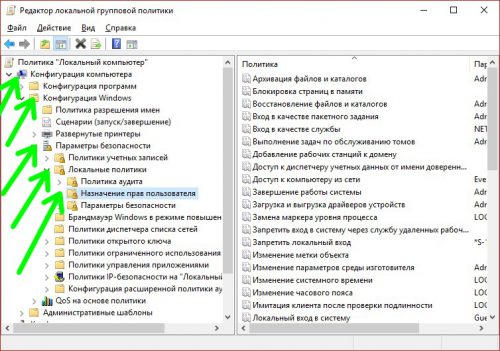
- Находим раздел «Запретить локальный вход» и раскрываем его.
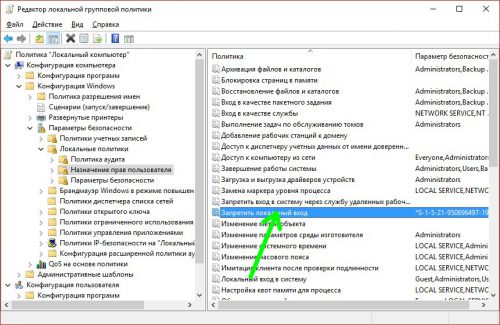
- Удаляем из списка учетную запись «Гость».
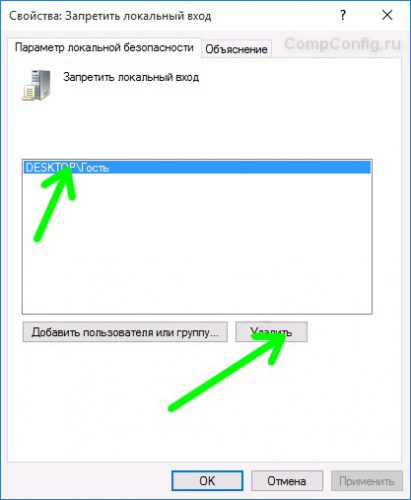
- При следующей загрузке операционной системы новая учетная запись появляется в списке пользователей.
Создание новой учетной записи и включение ее в группу «Гости»
К сожалению, описанный выше способ не всегда корректно срабатывает: иногда при входе в гостевую учетную запись система зависает, или же происходит вход в текущую «учетку». В таком случае воспользуемся другим способом: создадим нового пользователя и добавим его в группу «Гости». Рассмотрим этот процесс подробнее:
- Открываем, как и в предыдущем параграфе, командную строку с администраторскими правами. В ней пишем команду net user Guest_User /add /active:yes (здесь Guest_User – имя нашего нового пользователя) и нажимаем «Enter».
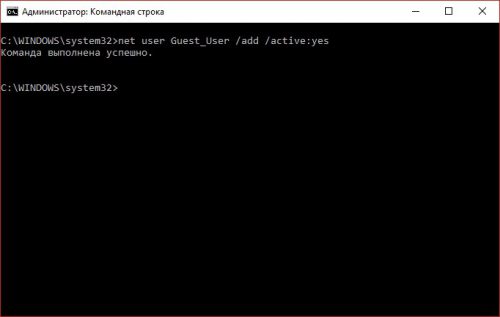
- Переместим созданную нами учетку в группу обычных пользователей Windows. Для этого сначала удалим нашего «Guest_User» из группы «Пользователи». Набираем команду со следующим синтаксисом:
net localgroup пользователи Guest_User /delete
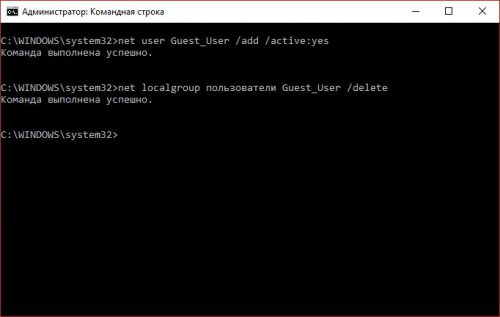
- Остается добавить «Guest_User» в группу «Гости». Команда выглядит так:
net localgroup гости Guest_User /add
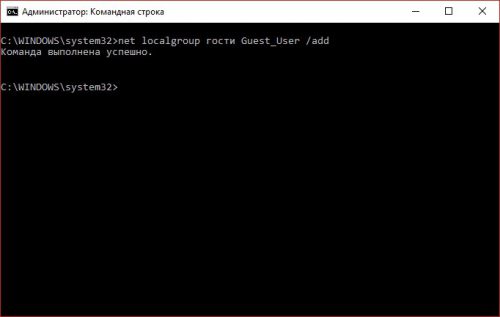
- Результат проверяем в меню «Пуск»-«Параметры».
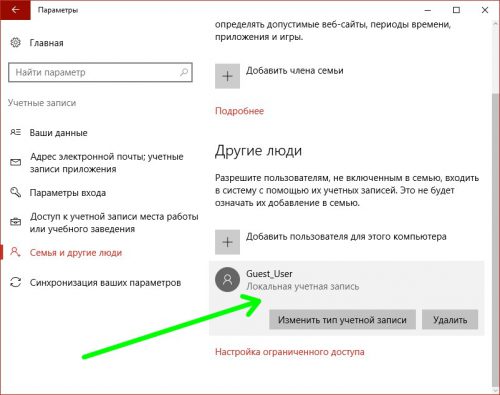
Вместо послесловия
Мы с вами научились создавать гостевые записи в Windows 10. Теперь, если кто-нибудь зайдет под этой учеткой на ваш компьютер, можете не переживать: система и ваши данные останутся целыми.





